Zulip - Aplikasi Obrolan Paling Produktif untuk Obrolan Grup atau Tim
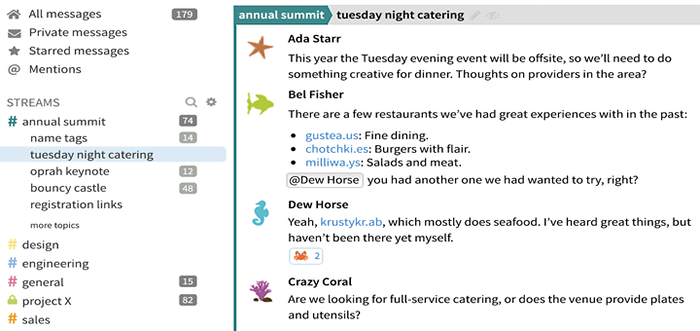
- 3054
- 55
- Hector Kuhic
Zulip adalah open open source, kuat dan mudah diperluas atau aplikasi obrolan tim yang didukung oleh Elektron Dan Bereaksi asli. Ini berjalan pada setiap sistem operasi utama: Linux, Windows, MacOS; Android, iOS, dan juga memiliki klien web.
Ini mendukung lebih dari 90 integrasi asli dengan aplikasi eksternal, di bawah kategori yang berbeda termasuk bot interaktif, kontrol versi (github, basis kode, bitbucket dll.), Komunikasi, Dukungan Pelanggan, Penyebaran, Keuangan (Stripe), Pemasaran, Alat Pemantauan (Nagios dan Lainnya), Kerangka Kerja Integrasi, Produktivitas (Drop Box, Google Calender dll.) dan banyak lainnya.
Fitur Zulip:
- Mendukung berbagai jenis pemberitahuan.
- Mendukung pintasan keyboard.
- Mendukung ejaan multilanguage.
- Memungkinkan Anda masuk ke beberapa tim.
- Menawarkan ikatan API dan Python yang tenang untuk tujuan integrasi.
- Mendukung banyak bahasa.
- Mendukung panggilan video dan riwayat obrolan.
- Juga memungkinkan pencarian sejarah lengkap teks lengkap.
- Mendukung percakapan hanya undangan.
- Mendukung percakapan pribadi atau kelompok pribadi.
- Memungkinkan Anda untuk melacak pesan yang menarik bagi Anda.
- Menunjukkan siapa yang sedang online.
- Mendukung pesan draft.
- Juga mendukung pemberitahuan pengetikan dan banyak lagi.
Cara Menginstal Aplikasi Obrolan Zulip di Linux
Pada Debian/Ubuntu sistem, Anda dapat menginstalnya dari Zulip Repositori APT desktop melalui perintah APT.
PERTAMA SETUP Repositori Aplikasi Desktop Zulip pada sistem Anda dan tambahkan tombol penandatanganannya, sebagai berikut, dari terminal.
$ sudo apt-key adv --keyserver pool.SKS-KEYSERVERS.net --recv 69ad12704e71a4803dca3a682424be5ae9bd10d9 $ echo "deb https: // dl.Bintray.com/zulip/debian/stabil utama "| sudo tee -a/etc/apt/sumber.daftar.d/zulip.daftar
Kemudian perbarui cache paket paket apt Anda dan instal klien Zulip seperti yang ditunjukkan.
$ sudo apt update $ sudo apt instal zulip
Setelah instalasi selesai, cari Zulip Dari menu sistem Anda dan luncurkan, atau jalankan perintah Zulip dari terminal.
$ zulip
Pada distribusi Linux lainnya, Anda dapat menginstalnya melalui AppImage. Buka halaman unduhan atau gunakan perintah wget di bawah ini untuk mengambil appImage.
$ wget -c https: // github.com/zulip/zulip-electron/rilis/download/v1.9.0/Zulip-1.9.0-x86_64.AppImage
Setelah mengunduhnya, buat file dapat dieksekusi dan jalankan.
$ chmod a+x zulip-x.X.X-X86_64.AppImage $ ./Zulip-X.X.X-X86_64.AppImage
Catatan: Jika Anda menggunakannya dengan cara ini, aplikasi tidak akan diperbarui secara otomatis, Anda perlu mengulangi instruksi di atas untuk meningkatkan ke versi yang lebih baru.
Cara menggunakan aplikasi obrolan zulip
Saat Anda meluncurkan Zulip Untuk pertama kalinya, Anda akan mendarat di antarmuka yang ditunjukkan di tangkapan layar berikut, di mana Anda dapat menambahkan organisasi. Klik Membuat Organisasi baru, Anda akan diarahkan ke situs web Zulip tempat Anda dapat membuat organisasi baru.
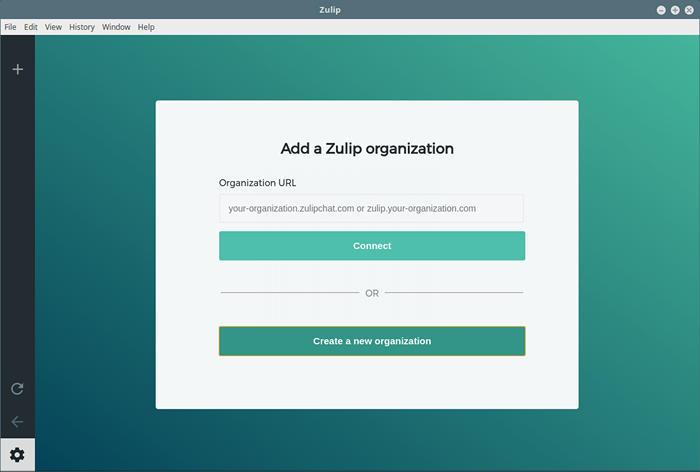 Buat organisasi Zulip
Buat organisasi Zulip Tambahkan alamat email Anda dan klik Buat Organisasi.
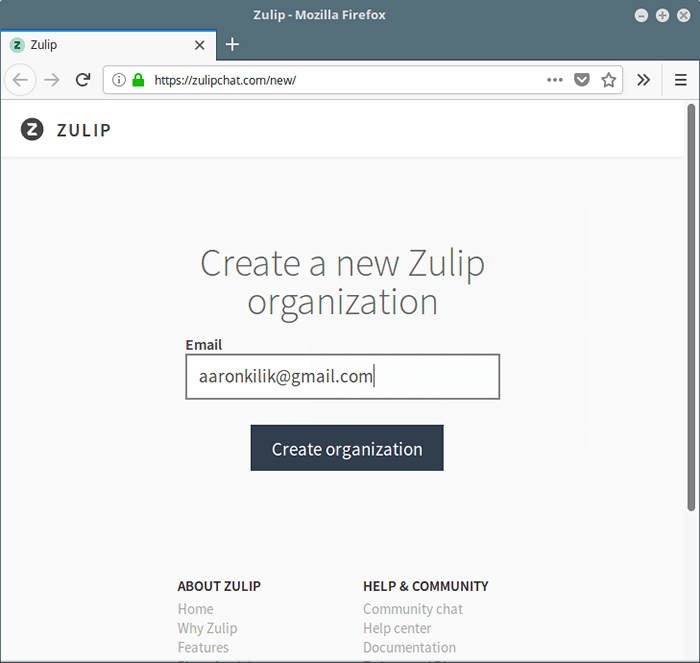 Tambahkan email organisasi
Tambahkan email organisasi Selanjutnya, tautan untuk menyelesaikan pendaftaran Anda akan dikirim ke email Anda. Setelah membuka tautan, daftar dengan memberikan nama lengkap, kata sandi, nama organisasi, URL organisasi (alamat yang akan Anda gunakan untuk masuk ke organisasi Anda) dan menerima Ketentuan Layanan. Kemudian klik Mendaftar.
Anda dapat terus menggunakan klien web atau kembali ke aplikasi desktop, gunakan URL organisasi Anda untuk masuk ke organisasi Anda.
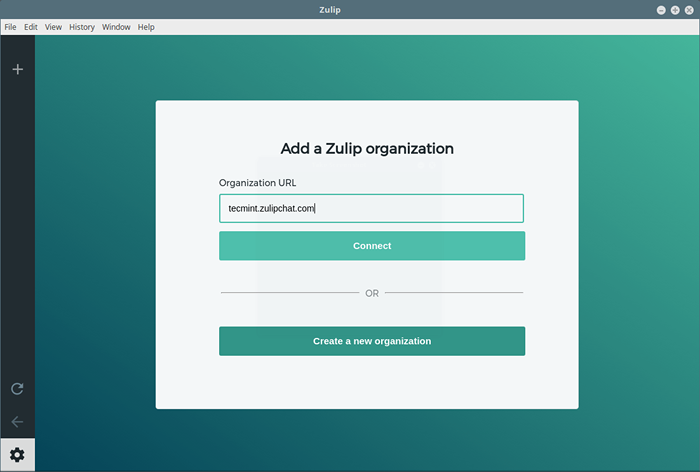 Tambahkan URL Organisasi
Tambahkan URL Organisasi Lalu masuk ke Zulip dengan alamat email dan kata sandi Anda seperti yang ditunjukkan pada tangkapan layar berikut.
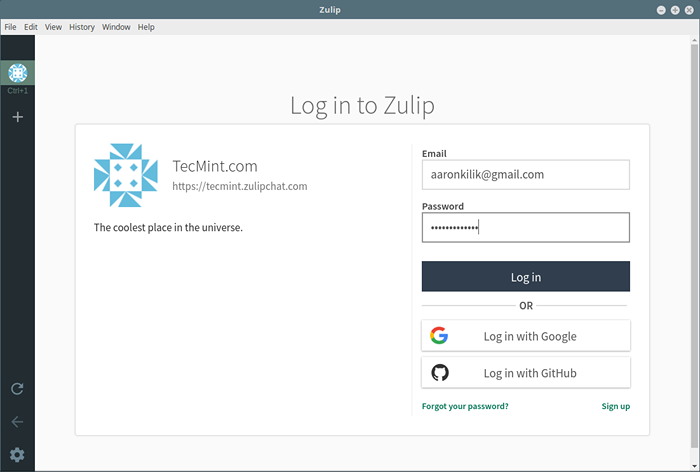 Masuk ke organisasi Zulip
Masuk ke organisasi Zulip 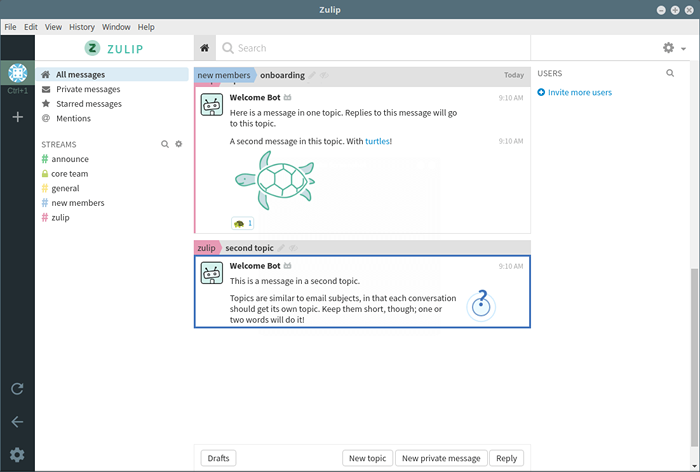 Obrolan Organisasi Zulip
Obrolan Organisasi Zulip Selanjutnya, Anda dapat mengundang lebih banyak pengguna di organisasi Anda, dan menyesuaikan Zulip agar sesuai dengan kebutuhan organisasi Anda, di bawah pengaturan.
Beranda zulip: https: // zulipchat.com/
Zulip adalah aplikasi obrolan grup lintas platform, kuat, dan sangat luas. Cobalah dan bagikan pengalaman Anda dengan kami melalui formulir komentar di bawah ini.
- « 4 Alat Berguna untuk Menjalankan Perintah di Beberapa Server Linux
- Instal Plex Media Server di Centos 7 »

